Faire signer un Document par un interlocuteur
Lorsque vous envoyez un document à signer, l'interlocuteur doit cliquer sur le lien présent dans l'Email reçu.
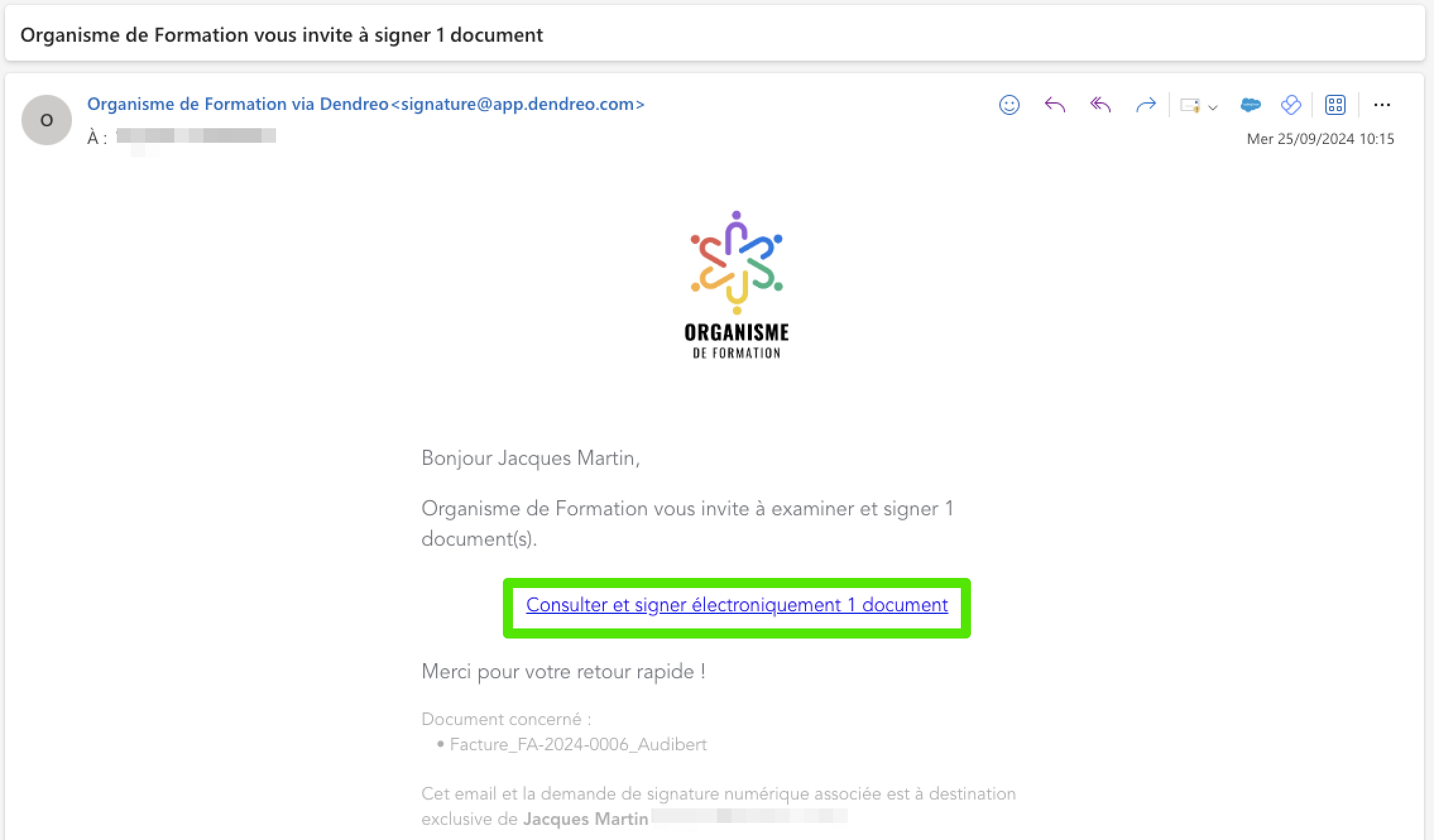
L'interlocuteur arrive ensuite sur la page suivante :

Cet affichage vous semble familier ? C'est normal, c'est en fait l'Extranet Participant, Formateur ou Entreprise !
Il n'y aucun prérequis : si vous n'utilisez pas les Extranets, le destinataire accédera simplement à cette page et pourra effectuer ses signatures. Si vous utilisez les Extranets, votre destinataire aura alors plus d'options.
Votre interlocuteur peut uniquement signer les documents associés au lien reçu par Email, cependant, s'il a d’autres documents à signer (pour une autre Formation par exemple), il pourra prévisualiser ceux-ci.
À noter : pour signer les autres documents (n'étant pas reliés au lien reçu par Email), l'interlocuteur peut retrouver l'Email l'invitant à signer ces documents et cliquer sur le lien qu'il contient, ou bien, il peut se connecter à son Extranet pour débloquer l'affichage complet de l'Extranet et signer l’ensemble des documents (à condition que vous l'ayez invité au préalable à utiliser son Extranet !).
Pour accéder au document, l'interlocuteur clique sur Signer.

L'interlocuteur arrive sur le document à signer et peut ainsi le visualiser, le télécharger et le signer. Une fois le document consulté attentivement, votre contact clique sur Signer pour accéder à l'interface de signature.

Il appose ensuite sa signature dans l'encadré dédié puis clique sur Signer le document.

Une fois le document signé, celui-ci se retrouve dans l'onglet Signés et peut être téléchargé.

Un interlocuteur peut également vous retourner un document signé à la main, vous pourrez l'ajouter et le suivre dans Dendreo en l'ajoutant depuis l'option Uploader le document signé.
Document signé
Lorsqu'un document est signé électroniquement, une nouvelle page est ajoutée en fin de document :

Le document généré est également horodaté de manière qualifiée et enregistré de manière inaltérable.
Vous et votre interlocuteur pouvez constater et vérifier la validité de cette signature numérique en ouvrant le document dans Adobe Acrobat Reader. Le logiciel affichera automatiquement un bandeau en haut du document pour indiquer que ce PDF dispose d'une signature électronique valide, et vous pouvez cliquer sur le message pour obtenir le détail complet du processus de signature et des certificats impliqués.

| Article précédent : Faire une demande de Signature électronique |
Article suivant : Suivre les demandes de Signatures électroniques |